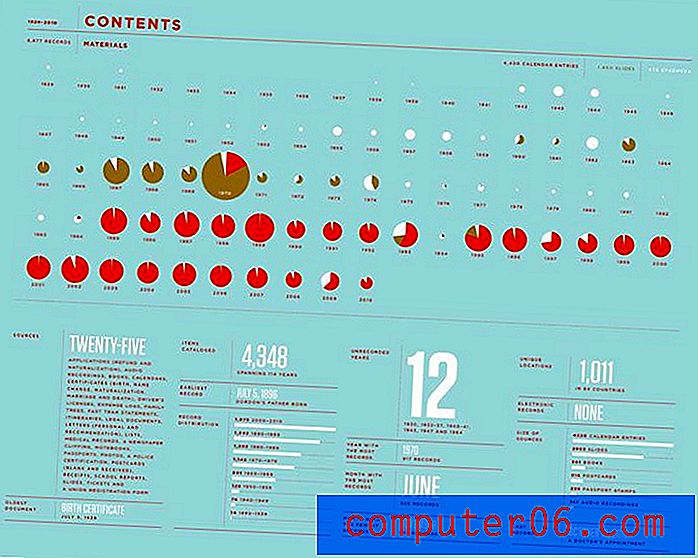Comment modifier l'espacement des lignes dans Powerpoint 2010
La conception d'une présentation Powerpoint 2010 efficace exige bien plus que du contenu convaincant. Vous devez également appliquer un certain talent artistique à la façon dont vous concevez vos diapositives si vous souhaitez impliquer votre public. Bien que vous puissiez faire un pas important vers cet objectif en incluant différents thèmes se trouvant sur l'onglet Conception, les paramètres de chacun de ces thèmes ne sont souvent pas complètement adaptés à vos besoins. Par conséquent, vous devez prendre sur vous pour apporter d'autres ajustements aux informations que vous ajoutez à chacune de vos diapositives. Cela peut se faire par l'ajout de votre propre contenu visuel, comme des images ou des vidéos, ou cela peut être fait en tirant le meilleur parti du texte que vous ajoutez aux diapositives. Par exemple, vous pouvez modifier l'espacement des lignes dans Powerpoint 2010 pour un bloc de texte, en vous assurant que vous ajustez autant de texte que possible dans une zone ou que le texte occupe autant d'espace que possible.
Ajuster l'espacement des lignes dans Powerpoint 2010
Comme les autres programmes de productivité de la suite Microsoft Office 2010, vous avez un contrôle presque complet sur le texte que vous ajoutez aux documents. Que vous souhaitiez modifier la police, la taille ou la couleur de votre texte, vous pouvez généralement le faire en modifiant une valeur dans le programme ou en cliquant sur un bouton. Heureusement, le processus de modification de l'espacement des lignes dans Powerpoint 2010 est presque aussi simple que d'apporter une modification de base à votre texte.
Commencez le processus de modification de l'espacement des lignes dans Powerpoint 2010 en double-cliquant sur votre fichier Powerpoint pour l'ouvrir dans le programme. Parcourez les diapositives de votre présentation à l'aide de la colonne à gauche de la fenêtre, puis cliquez sur la diapositive avec l'espacement des lignes que vous souhaitez ajuster.
Mettez en surbrillance le bloc de texte dont vous souhaitez ajuster l'espacement des lignes.

Cliquez sur l'onglet Accueil en haut de la fenêtre.
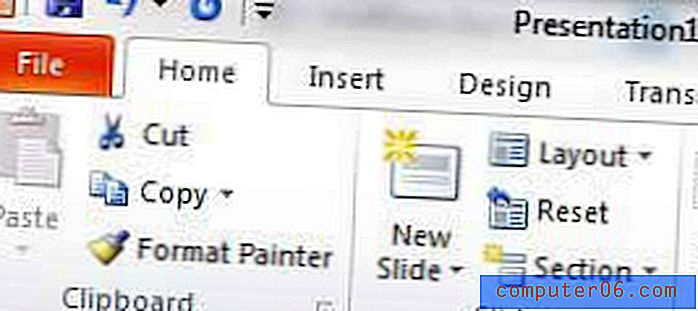
Cliquez sur le bouton Espacement des lignes, puis cliquez sur la valeur que vous souhaitez appliquer au texte sélectionné. Plus le nombre est élevé, plus il y aura d'espace entre chaque ligne de texte. Vous remarquerez que si vous survolez l'une des valeurs d'espacement des lignes, vous pouvez voir un aperçu de l'apparence de votre texte si vous sélectionnez cette option d'espacement.
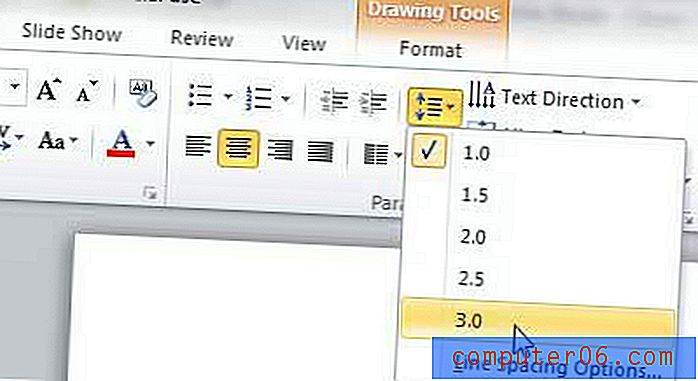
Si les options disponibles dans ce menu ne répondent pas à vos besoins, vous pouvez également cliquer sur le bouton Options d'espacement des lignes au bas du menu. Cela ouvrira une nouvelle fenêtre Options d'espacement des lignes, où vous pourrez personnaliser davantage l'espacement de vos lignes Powerpoint 2010. Après avoir apporté des modifications à cette fenêtre, cliquez sur le bouton OK .
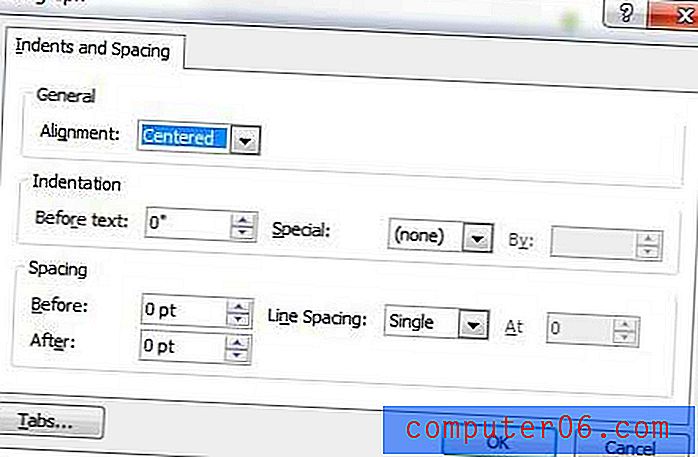
Veillez à enregistrer toutes les modifications que vous avez apportées à votre présentation en cliquant sur l'onglet Fichier dans le coin supérieur gauche de la fenêtre, puis en cliquant sur l'option Enregistrer . Vous pouvez également cliquer sur l'icône du disque bleu en haut de la fenêtre pour enregistrer également votre diaporama.